autodesk vault basic 2022破解补丁是一款针对同名软件所制作的破解补丁。这是功能强大且全面的数据库管理软件。提供专业的数据库管理工具,能够有效帮助用户减少错误,节省大量时间,提高工作效率。在2022新版本中,全新的界面设计,支持在一个界面中查看和管理众多用户和组,无需繁琐的在各种对话框中切换,使用更为方便。提供友好的用户显示名称,能够快速识别在软件中创建或修改了对象的用户。支持配置文件属性,管理员可以创建、添加自定义配置文件属性,还能将配置文件属性映射到Active Directory属性并在软件中查看哦。复制技术的增强,完美取代了合并复制技术,几乎可以实现立即进行数据同步。小编分享的autodesk vault basic 2022破解补丁,可成功激活该软件,让用户无限制使用软件内的全部功能,还有详细的图文安装教程可供参考,亲测可用,请放心下载!
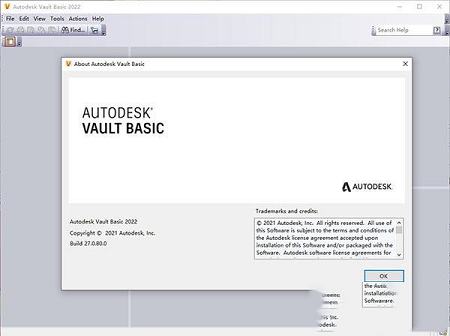
2、与软件设计工具集成
3、连接内部和外部团队
4、加强企业内部以及与客户,供应商和承包商的协作
5、快速查找和重用数据,因此您无需从头开始
6、工作时自动跟踪更改,修订和设计历史记录
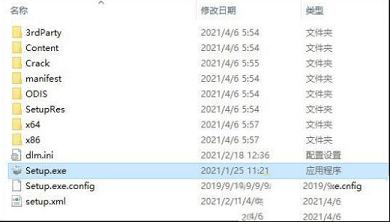
2、再次解压,耐心等待一会;
注:安装这款软件之前系统必需要有Autodesk AutoCAD 2022程序,才能继续下一步
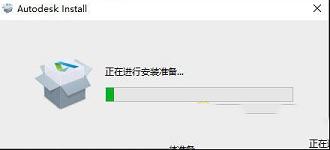
3、成功解压之后,在上方选择简体中文语言,勾选安装许可协议;
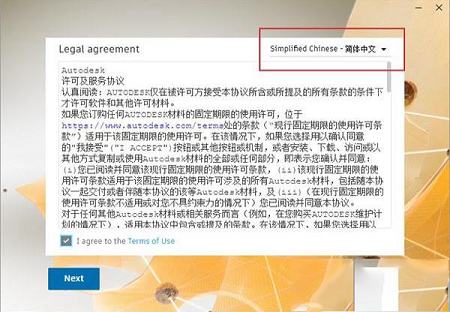
4、默认安装目录【C:\Program Files\Autodesk】,点击安装;
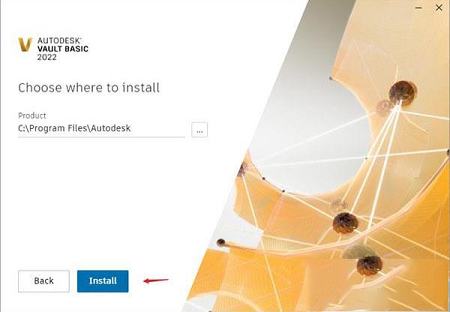
5、现在我们只需静静等待安装过程即可,首次运行需要准备安装环境;

6、成功安装软件,先不要运行软件,直接右上角关闭;

7、打开Crack文件夹,运行"nlm11.18.0.0_ipv4_ipv6_win64.msi"安装网络许可证管理器;
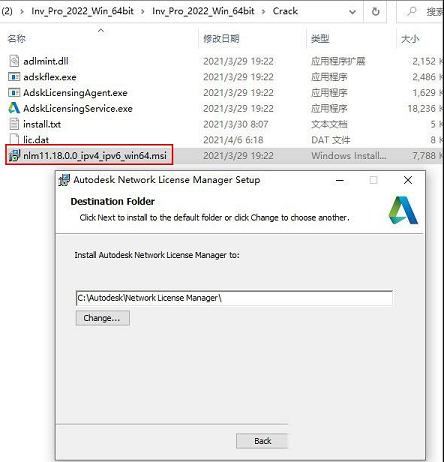
8、再将文件夹下的“adskflex.exe”复制到软件许可证管理器目录下;
默认安装目录【C:\Autodesk\Network License Manager\】
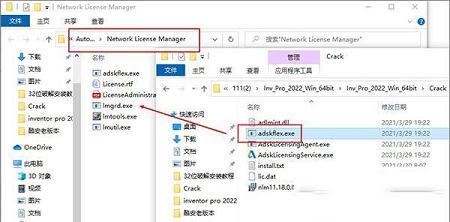
9、再将文件夹下的“adlmint.dll”、AdskLicensingAgent.exe、AdskLicensingService.exe复制到软件许可证管理器目录下;
默认安装目录【C:\Program Files (x86)\Common Files\Autodesk Shared\AdskLicensing\11.0.0.4854\AdskLicensingAgent】
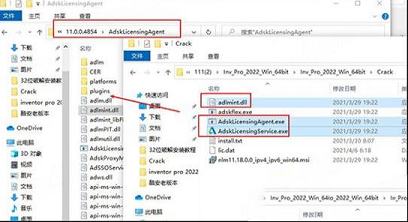
10、右键记事本编辑破解许可证文件lic.dat,在里面填上您的计算机名和MAC地址,编辑好之后保存;
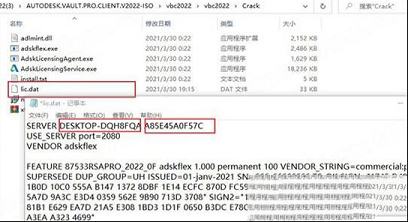
计算机名称:
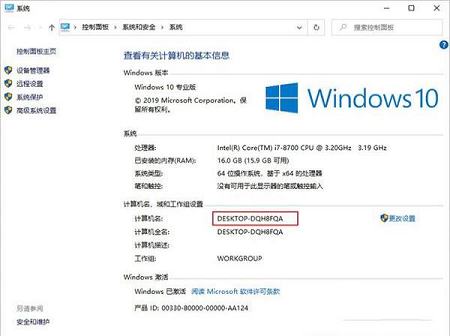
MAC地址:运行cmd,输入 ipconfig /all 获得物理地址【A85E45A0F57C】中间的“-”不需要;
注意:网卡的物理地址要你在使用中的地址,一般现在都有无线网卡还有本地网卡,看你用的是哪块网卡,联网的是本地的就用本地的网卡地址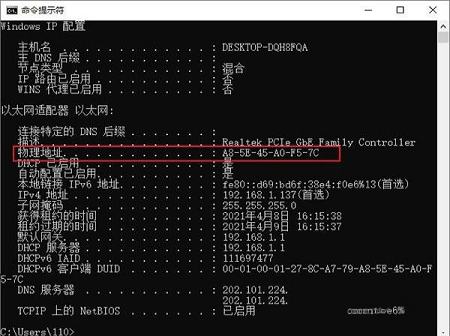
11、为了方便,我们最好将编辑好的lic.dat也存放到网络许可证管理器;
默认安装目录【C:\Autodesk\Network License Manager\】
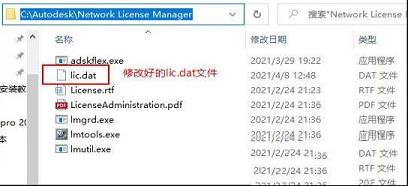
12、启动桌面上生成LMTOOLS Utility ,点击Config Service标签,添加服务:
Service Name:Autodesk
Path to the lmgrd.exe file:C:\Autodesk\Network License Manager\lmgrd.exe
Path to the license file:C:\Autodesk\Network License Manager\adesk.lic
勾选User Services 和 Start Servic at Power UP,然后点Save Service,是否添加点是;
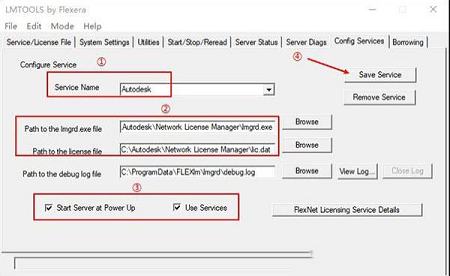
13、点击Service/License File标签,打钩LMTOOLS ignores license file path environment variables;
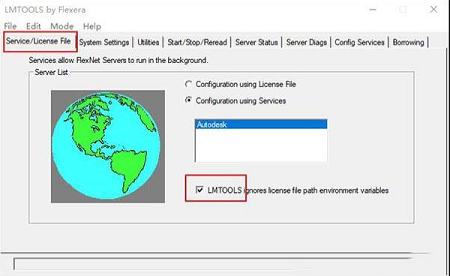
14、点击start/stop/read选项,点击 'rereadlicense file',再点击'start server'启动服务。
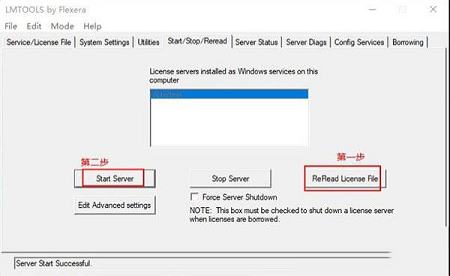
15、点击Server Status标签,点击Perform Status Enquiry,信息结果框如有这句表示成功
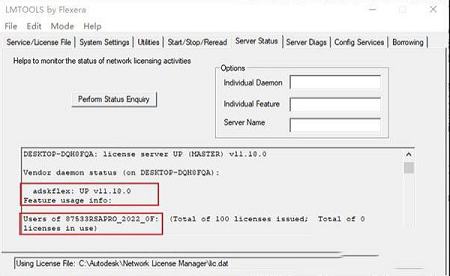
16、打开软件,以上就是有关该程序的所有安装教程,亲测有效。
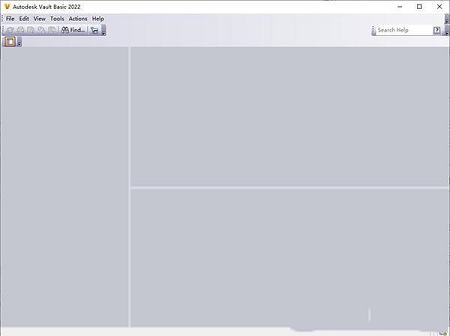
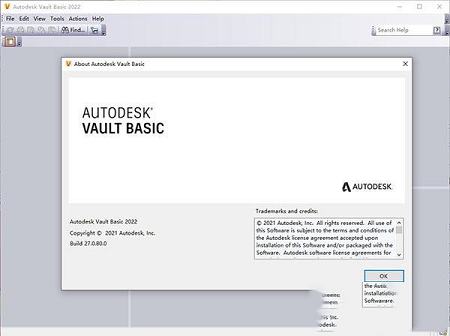
软件特色
1、快速安装,易于管理2、与软件设计工具集成
3、连接内部和外部团队
4、加强企业内部以及与客户,供应商和承包商的协作
5、快速查找和重用数据,因此您无需从头开始
6、工作时自动跟踪更改,修订和设计历史记录
autodesk vault basic 2022破解补丁安装破解教程
1、下载解压,得到软件原程序和破解文件,首先运行"Setup.exe"开始安装原程序;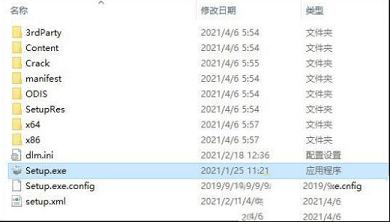
2、再次解压,耐心等待一会;
注:安装这款软件之前系统必需要有Autodesk AutoCAD 2022程序,才能继续下一步
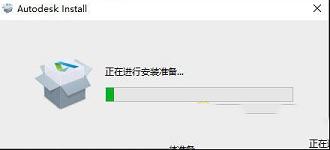
3、成功解压之后,在上方选择简体中文语言,勾选安装许可协议;
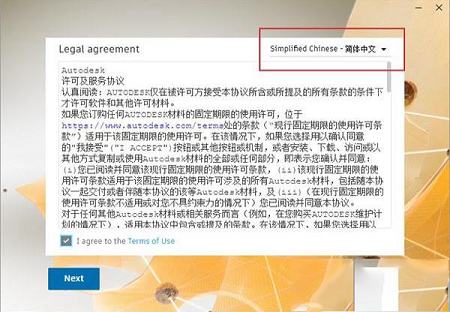
4、默认安装目录【C:\Program Files\Autodesk】,点击安装;
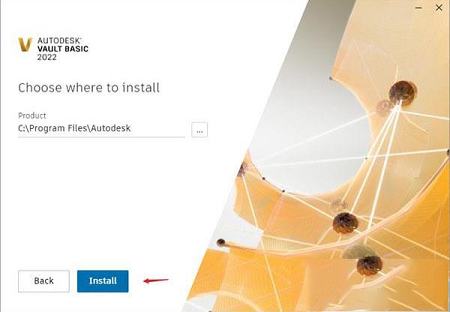
5、现在我们只需静静等待安装过程即可,首次运行需要准备安装环境;

6、成功安装软件,先不要运行软件,直接右上角关闭;

7、打开Crack文件夹,运行"nlm11.18.0.0_ipv4_ipv6_win64.msi"安装网络许可证管理器;
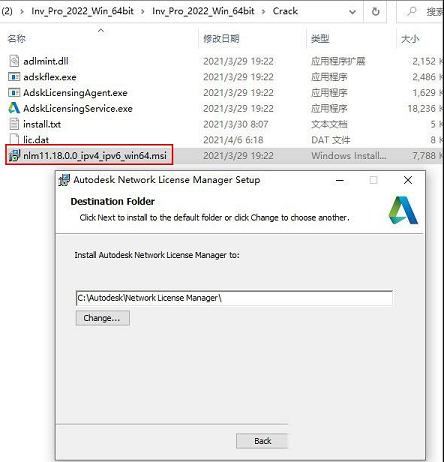
8、再将文件夹下的“adskflex.exe”复制到软件许可证管理器目录下;
默认安装目录【C:\Autodesk\Network License Manager\】
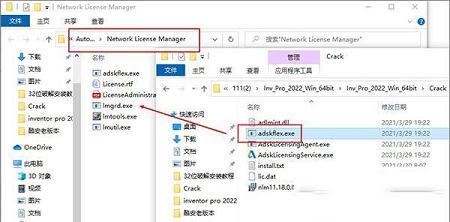
9、再将文件夹下的“adlmint.dll”、AdskLicensingAgent.exe、AdskLicensingService.exe复制到软件许可证管理器目录下;
默认安装目录【C:\Program Files (x86)\Common Files\Autodesk Shared\AdskLicensing\11.0.0.4854\AdskLicensingAgent】
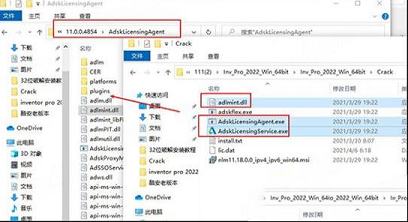
10、右键记事本编辑破解许可证文件lic.dat,在里面填上您的计算机名和MAC地址,编辑好之后保存;
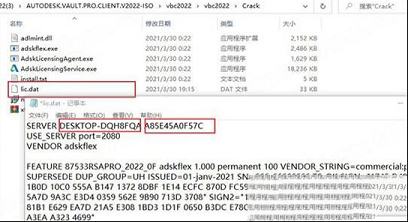
计算机名称:
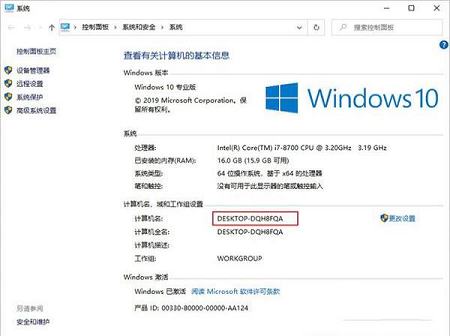
MAC地址:运行cmd,输入 ipconfig /all 获得物理地址【A85E45A0F57C】中间的“-”不需要;
注意:网卡的物理地址要你在使用中的地址,一般现在都有无线网卡还有本地网卡,看你用的是哪块网卡,联网的是本地的就用本地的网卡地址
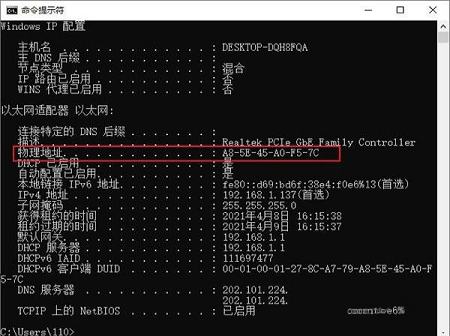
11、为了方便,我们最好将编辑好的lic.dat也存放到网络许可证管理器;
默认安装目录【C:\Autodesk\Network License Manager\】
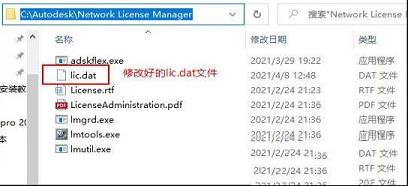
12、启动桌面上生成LMTOOLS Utility ,点击Config Service标签,添加服务:
Service Name:Autodesk
Path to the lmgrd.exe file:C:\Autodesk\Network License Manager\lmgrd.exe
Path to the license file:C:\Autodesk\Network License Manager\adesk.lic
勾选User Services 和 Start Servic at Power UP,然后点Save Service,是否添加点是;
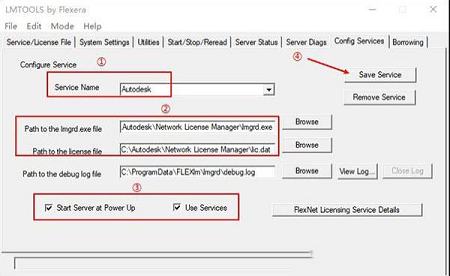
13、点击Service/License File标签,打钩LMTOOLS ignores license file path environment variables;
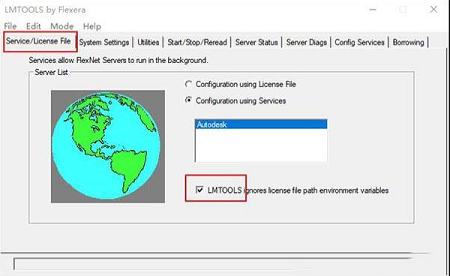
14、点击start/stop/read选项,点击 'rereadlicense file',再点击'start server'启动服务。
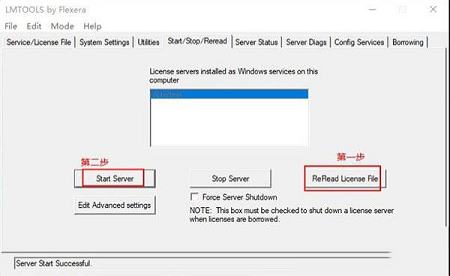
15、点击Server Status标签,点击Perform Status Enquiry,信息结果框如有这句表示成功
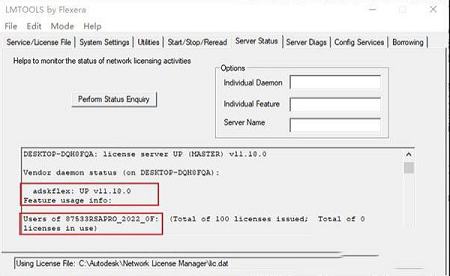
16、打开软件,以上就是有关该程序的所有安装教程,亲测有效。
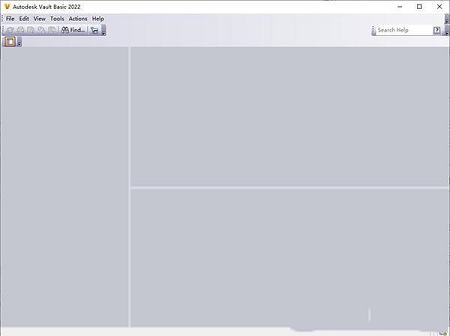
∨ 展开

 联想lenovo lj2400l打印机驱动win10版
联想lenovo lj2400l打印机驱动win10版
 WSL Manager(WSL发行版管理器) V1.7.2 绿色版
WSL Manager(WSL发行版管理器) V1.7.2 绿色版
 黑鲨装机大师v12.8.50绿色免费版
黑鲨装机大师v12.8.50绿色免费版
 retouch4me 4件套中文破解版
retouch4me 4件套中文破解版
 Top ZIP Password Recoveryv2.30破解版(附注册机+激活教程)
Top ZIP Password Recoveryv2.30破解版(附注册机+激活教程)
 记忆边境游戏修改器 +27 绿色版
记忆边境游戏修改器 +27 绿色版
 显示器色域检测v2.0.0绿色破解版
显示器色域检测v2.0.0绿色破解版
 awt30.dll
awt30.dll
 安川伺服参数设置软件 V7.27 官方最新版
安川伺服参数设置软件 V7.27 官方最新版
 caxa cad电子图板2023完整破解版 32/64位 最新免费版
caxa cad电子图板2023完整破解版 32/64位 最新免费版
 Global Mapper 24中文注册版 V24.0 最新免费版
Global Mapper 24中文注册版 V24.0 最新免费版
 Autodesk AutoCAD 2023注册机
Autodesk AutoCAD 2023注册机
 Autodesk Fusion360 2021破解版
Autodesk Fusion360 2021破解版
 cnckad免费版 V16.0 最新破解版
cnckad免费版 V16.0 最新破解版
 Revit2020注册机(附破解教程和序列号)
Revit2020注册机(附破解教程和序列号)
 Autodesk AutoCAD 2023破解补丁
Autodesk AutoCAD 2023破解补丁